教程网首页 > 百科教程 > ps教程 》 Photoshop八一电影制片厂片头标的制作教程
Photoshop八一电影制片厂片头标的制作教程
效果图

先建400x800,72像素的文件填充蓝色。
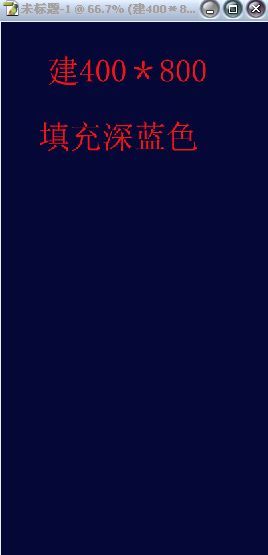
再蓝色图层上再建一次填充黑色。
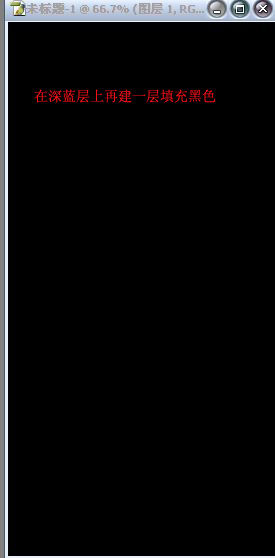
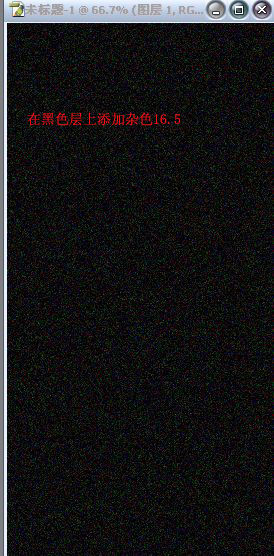
点单列选框工具一下,再点自由变换。
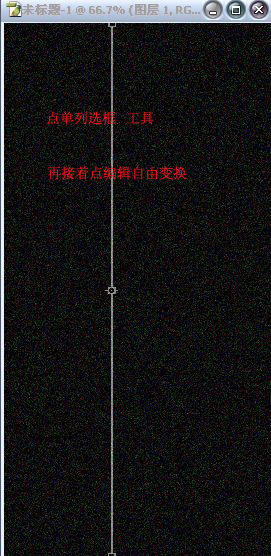
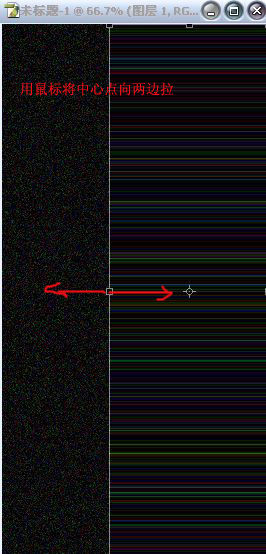
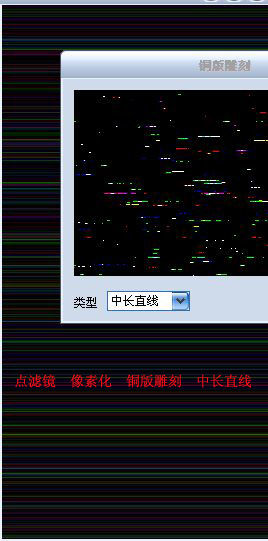
旋转画布90°。
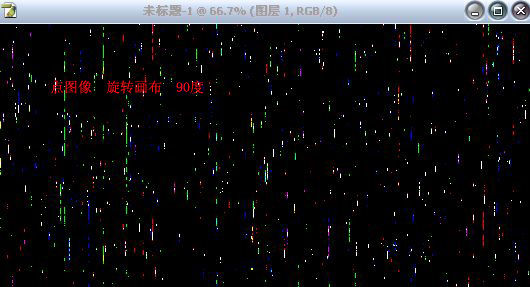
极坐标。
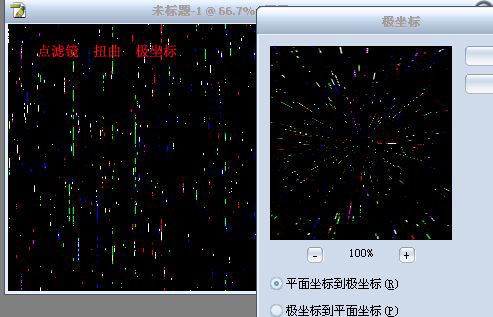
模糊。
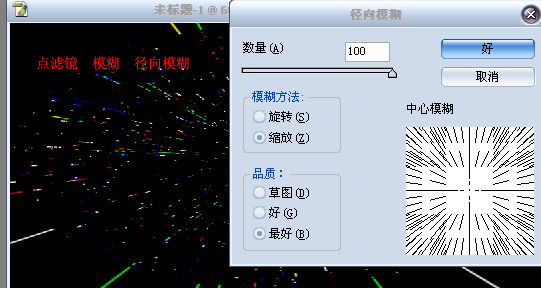
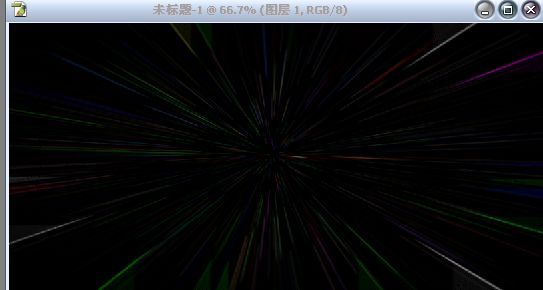
更改图层模式。
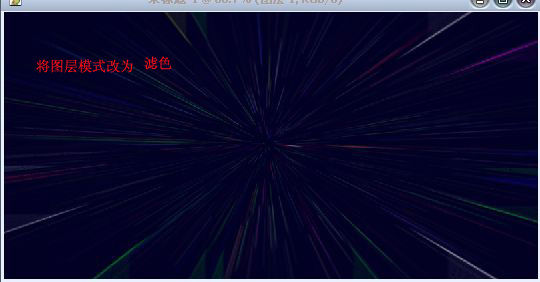
再建一层做五角星。
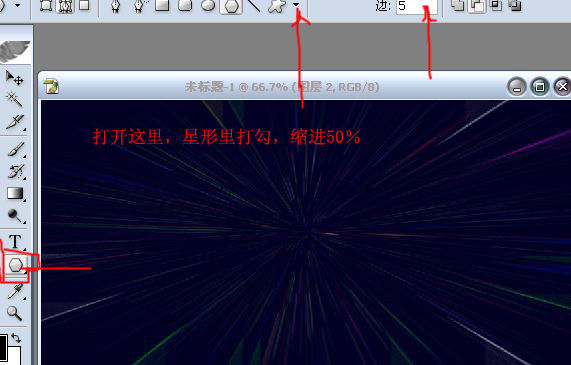
画上五角星。
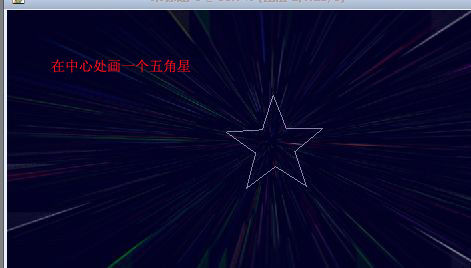
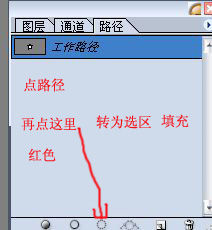
为五角星层做图层样式。
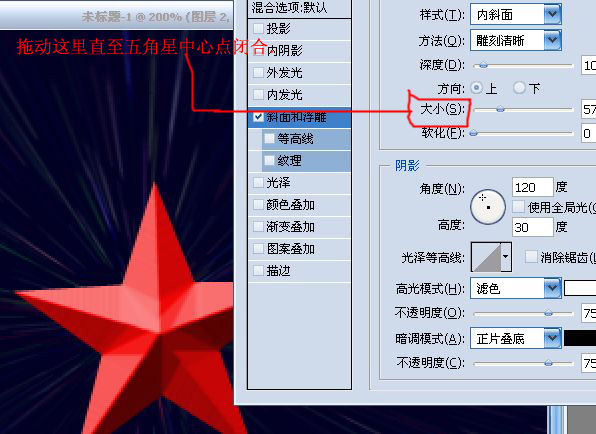
调整五角星大小放在中心。

打上文字做成金色立体字合并图层。

Photoshop八一电影制片厂片头标的制作教程相关文章:
无相关信息扫一扫手机观看!

最新更新的教程榜单
- photoshop做立体铁铬字03-08
- ps制作字体雪花效果03-08
- ps需要win10或者更高版本得以运行03-08
- adobe03-08
- ps怎么撤销的三种方法和ps撤销快捷键以及连03-08
- ps神经滤镜放哪里03-08
- Photoshopcs6和cc有什么差别,哪个好用,新手03-08
- ps怎么给文字加纹理03-08
- ps怎么修图基本步骤03-08
- adobephotoshop是什么意思03-08











